കമ്പ്യൂട്ടർ സമയം ഉപയോഗിക്കുന്നതിൽ നിന്നും ഗെയിമുകൾ അല്ലെങ്കിൽ മറ്റ് പ്രോഗ്രാമുകൾ ആക്സസ് ചെയ്യുന്നതിൽ നിന്നും കുട്ടികളെ സംഘടിപ്പിക്കുന്നതിനോ നിരോധിക്കുന്നതിനോ, ഏറ്റവും പ്രധാനമായി, "അനുചിതമായ" ഉള്ളടക്കമുള്ള സൈറ്റുകൾ കാണുന്നത് ഒഴിവാക്കുന്നതിനോ ലക്ഷ്യമിട്ടുള്ള പ്രോഗ്രാമുകളുടെയും പ്രവർത്തനങ്ങളുടെയും ഒരു കൂട്ടമാണ് കമ്പ്യൂട്ടർ രക്ഷാകർതൃ നിയന്ത്രണം. കുട്ടികൾ ഓൺലൈനിൽ കാണുകയും വായിക്കുകയും ചെയ്യുന്ന ഉള്ളടക്കം പരിമിതപ്പെടുത്താൻ രക്ഷാകർതൃ നിയന്ത്രണ പ്രോഗ്രാമുകൾ മുതിർന്നവരെ അനുവദിക്കുന്നു. കമ്പ്യൂട്ടറിൽ ചെലവഴിക്കുന്ന സമയം നിങ്ങൾക്ക് എളുപ്പത്തിൽ നിയന്ത്രിക്കാനും കഴിയും.
ഇൻ്റർനെറ്റിൽ നിങ്ങളുടെ അഭാവത്തിൽ നിങ്ങളുടെ കുട്ടി എന്താണ് ചെയ്യുന്നതെന്ന് കാണുന്നതും എളുപ്പമാണ്. ലളിതമായ ഉദാഹരണങ്ങൾ: രക്ഷാകർതൃ നിയന്ത്രണങ്ങൾ സജ്ജീകരിച്ച ശേഷം, നിങ്ങളുടെ മകൻ്റെയോ മകളുടെയോ കമ്പ്യൂട്ടർ വൈകുന്നേരം 6 മണിക്ക് ശേഷം മാത്രമേ ഓണാകൂ; രാവിലെ 10 വരെ ഗെയിമുകൾ ലഭ്യമാകും; അതിൻ്റെ പേരിൽ ഒരു കൂട്ടം അക്ഷരങ്ങൾ (s)*ex അല്ലെങ്കിൽ por*(n) അടങ്ങുന്ന ഒരു സൈറ്റും തുറക്കില്ല.
മാതാപിതാക്കളുടെ മേൽനോട്ടമില്ലാതെ ഒരു കുട്ടിയെ കമ്പ്യൂട്ടറിൽ ഉപേക്ഷിക്കരുത്
രക്ഷാകർതൃ നിയന്ത്രണം ബാഹ്യ പ്രോഗ്രാമുകൾ വഴിയും ഓപ്പറേറ്റിംഗ് സിസ്റ്റങ്ങൾ വഴിയും, കാലഹരണപ്പെട്ട Windows XP വഴിയും നൽകാം. വഴിയിൽ, "ഏഴ്" ൻ്റെ ഏറ്റവും ഉപയോഗപ്രദമായ നവീകരണങ്ങളിൽ ഒന്ന്, രക്ഷാകർതൃ നിയന്ത്രണം നടപ്പിലാക്കുന്നതിനുള്ള വളരെ വഴക്കമുള്ള ഉപകരണങ്ങളുടെ സാന്നിധ്യമാണ്.
രക്ഷാകർതൃ നിയന്ത്രണങ്ങൾ സൌജന്യമായി ഡൌൺലോഡ് ചെയ്യുന്നത് തികച്ചും സാദ്ധ്യമാണ്, നല്ല വാണിജ്യേതര പ്രോഗ്രാമുകൾ ഉണ്ട്, പലപ്പോഴും വിൻഡോസിൽ ഇതിനകം തന്നെ നിർമ്മിച്ച ടൂളുകൾ പല ഉപയോക്താക്കൾക്കും മതിയാകും.
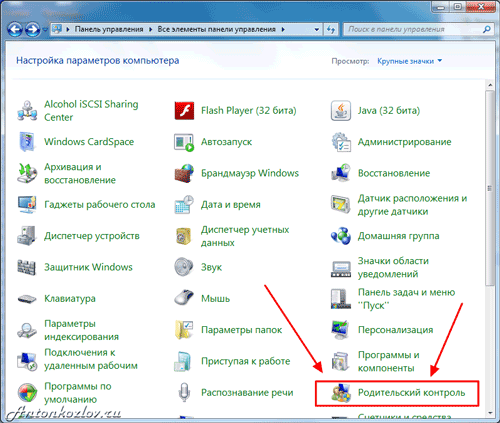
വിൻഡോസ് 7-ൽ അന്തർനിർമ്മിതമായ രക്ഷാകർതൃ നിയന്ത്രണങ്ങൾ
രക്ഷാകർതൃ നിയന്ത്രണ പ്രോഗ്രാമുകളും ക്രമീകരണങ്ങളും അവലോകനം ചെയ്യുന്നതിനുമുമ്പ്, ഞങ്ങൾ ചില നുറുങ്ങുകൾ നൽകും. തീർച്ചയായും, ഇത് ഒരു രക്ഷാകർതൃ നിയന്ത്രണ പരിപാടിയല്ല, എന്നാൽ എല്ലാ നിയന്ത്രണങ്ങളെയും ക്രമീകരണങ്ങളെയും അപേക്ഷിച്ച് ഇതിന് വലിയ പ്രഭാവം കൊണ്ടുവരാൻ കഴിയും.
നിങ്ങളുടെ കുട്ടിക്ക് ഒരു കമ്പ്യൂട്ടർ ശരിക്കും ഉപയോഗപ്രദമാക്കുന്നതിനുള്ള ആദ്യ പടി: പ്രായത്തിന് അനുയോജ്യമായ ഗെയിമുകളും പ്രോഗ്രാമുകളും തിരഞ്ഞെടുക്കുക. സ്കൂൾ കുട്ടികൾക്ക് പ്രാഥമികമായി വീഡിയോ ഗെയിമുകളിൽ താൽപ്പര്യമുണ്ട് (ഓൺലൈൻ വിനോദം ഉൾപ്പെടെ), എന്നാൽ ഡ്രോയിംഗ്, അവതരണങ്ങൾ, അടിസ്ഥാന പ്രോഗ്രാമിംഗ്, വീഡിയോ പ്രോസസ്സിംഗ്, "ബോറടിപ്പിക്കുന്ന" ടെക്സ്റ്റ് എഡിറ്റർമാരുടെ അസാധാരണമായ പ്രവർത്തനങ്ങൾ, ഫോറങ്ങളിലും ബ്ലോഗുകളിലും അവർക്ക് താൽപ്പര്യമുള്ള ടെക്സ്റ്റുകൾ എഴുതുക എന്നിവയിലൂടെയും അവരെ ആകർഷിക്കാൻ കഴിയും. കുട്ടികൾ അവരുടെ മാതാപിതാക്കളോടൊപ്പം കളിക്കുന്നത് ആസ്വദിക്കും, അല്ലെങ്കിൽ മുതിർന്നവർക്ക് ഗെയിം കാണാനും സെൻസിറ്റീവ് നിമിഷങ്ങൾ ചർച്ച ചെയ്യാനും കഴിയും. നിങ്ങൾ സ്വയം കളിക്കുകയാണെങ്കിൽ, നിങ്ങളെ ആശ്ചര്യപ്പെടുത്തുന്ന ഗെയിം ക്രമീകരണങ്ങൾ, അതിൻ്റെ രഹസ്യങ്ങൾ, പാസേജ്, പ്രോഗ്രാം ഫംഗ്ഷനുകൾ എന്നിവയെക്കുറിച്ച് ചാറ്റ് ചെയ്യുക.
സ്കൂൾ കുട്ടികൾ വിവരങ്ങളുടെയും വിനോദത്തിൻ്റെയും ഉറവിടമായി ഇൻ്റർനെറ്റ് ഉപയോഗിക്കുന്നു. ഇൻ്റർനെറ്റിലെ എല്ലാ കാര്യങ്ങളും വിശ്വസിക്കാൻ കഴിയില്ലെന്ന് മുതിർന്നവർ സാധാരണയായി വ്യക്തമാണ്, ഇത് കുട്ടികളോടും വിശദീകരിക്കണം. വ്യത്യസ്ത സൈറ്റുകൾ ഒരുമിച്ച് ചർച്ച ചെയ്യുന്നതിലൂടെ ഉള്ളടക്കത്തെക്കുറിച്ച് വിമർശനാത്മകമായി ചിന്തിക്കാൻ നിങ്ങളുടെ കുട്ടിയെ പഠിപ്പിക്കുക. ഉദാഹരണത്തിന്:
— ആരാണ് ഈ സൈറ്റ് സ്വന്തമാക്കിയത്? വ്യക്തി, സ്ഥാപനം, സർവകലാശാല, സ്റ്റോർ?
— എന്തുകൊണ്ടാണ് ഈ സൈറ്റിൽ വിവരങ്ങൾ ഉള്ളത്? ഈ സൈറ്റ് ഞങ്ങൾക്ക് എന്തെങ്കിലും വിൽക്കാൻ ശ്രമിക്കുകയാണോ അതോ ഞങ്ങളെ എന്തെങ്കിലും വിശ്വസിക്കണോ?
— നിങ്ങൾക്ക് സൈറ്റിനെ വിശ്വസിക്കാനാകുമോ? ഉടമകൾക്ക് എവിടെ നിന്നാണ് വിവരം ലഭിച്ചത്?
— ആർക്കൊക്കെ എൻ്റെ ലോകം അല്ലെങ്കിൽ ഫേസ്ബുക്ക് വായിക്കാൻ കഴിയും? നിങ്ങൾക്ക് എങ്ങനെ വിവരങ്ങൾ ഉപയോഗിക്കാം? അവിടെയുള്ള മറ്റുള്ളവരെ കുറിച്ച് എനിക്ക് എന്ത് കണ്ടെത്താനാകും?
കുട്ടികൾക്കും കൗമാരപ്രായക്കാർക്കും പോലും ഈ ചോദ്യങ്ങൾക്ക് ഉത്തരം നൽകാൻ എളുപ്പമല്ലെങ്കിലും, ഒരു സൗഹൃദ സംഭാഷണമോ ചൂടേറിയ തർക്കമോ പോലും അപകടങ്ങളെ നന്നായി മനസ്സിലാക്കാനും യഥാർത്ഥ ഉപയോഗപ്രദമായ വിവരങ്ങൾ കൂടുതൽ എളുപ്പത്തിൽ കണ്ടെത്താനും അവരെ സഹായിക്കും.
ഏറ്റവും പ്രധാനപ്പെട്ട കാര്യത്തിൽ നിന്ന് നമുക്ക് ആരംഭിക്കാം: ഇൻ്റർനെറ്റ് രക്ഷാകർതൃ നിയന്ത്രണങ്ങൾ. സാധാരണയായി, കമ്പ്യൂട്ടറിൽ ഒരു കുട്ടിയുടെ സമയം പരിമിതപ്പെടുത്തുന്നത് ബുദ്ധിമുട്ടുള്ള കാര്യമല്ല, എന്നാൽ മിക്കപ്പോഴും മകനോ മകളോ കീബോർഡിൽ കൃത്യമായി എന്താണ് ചെയ്യുന്നതെന്ന് നിയന്ത്രിക്കേണ്ടത് ആവശ്യമാണ്. ഒരു കമ്പ്യൂട്ടറിൽ ഇൻസ്റ്റാൾ ചെയ്തിട്ടുള്ള പ്രോഗ്രാമുകൾ അപൂർവ്വമായി കുട്ടികളെ ദോഷകരമായി ബാധിക്കും, അതിനാൽ രക്ഷാകർതൃ നിയന്ത്രണം പ്രാഥമികമായി ഇൻ്റർനെറ്റിനെ ബാധിക്കുന്നു.
ജനപ്രിയ ഓപ്പറേറ്റിംഗ് സിസ്റ്റങ്ങളിലെ രക്ഷാകർതൃ നിയന്ത്രണങ്ങൾ
വിൻഡോസ് എക്സ്പിയിൽ രക്ഷാകർതൃ നിയന്ത്രണങ്ങൾ ഉണ്ടോ? അതെ, പക്ഷേ ഇത് ഉപയോഗപ്രദമാകാൻ സാധ്യതയില്ല: ഇത് ഇൻ്റർനെറ്റ് എക്സ്പ്ലോറർ ബ്രൗസറിനായുള്ള ഒരു ക്രമീകരണമാണ്, കുട്ടികൾ (അതുപോലെ മുതിർന്നവരും) ഇത് കുറച്ചുകൂടി ഉപയോഗിക്കുന്നു. എന്നിരുന്നാലും, നിങ്ങളുടെ കുട്ടി ഇൻ്റർനെറ്റ് എക്സ്പ്ലോറർ ഉപയോഗിക്കുകയാണെങ്കിൽ, ആക്സസ് നിയന്ത്രണ ഘടകം (ഉള്ളടക്ക ഉപദേഷ്ടാവ്) ഉപയോഗപ്രദമാകും.
ആക്സസ് ലിമിറ്റർ പ്രവർത്തനക്ഷമമാക്കാൻ:
- ടൂൾസ് മെനുവിൽ നിന്ന് പ്രോപ്പർട്ടികൾ തിരഞ്ഞെടുക്കുക
— ഡയലോഗ് ബോക്സിൽ, ഉള്ളടക്ക ടാബിലേക്ക് പോകുക, തുടർന്ന് പ്രവർത്തനക്ഷമമാക്കുക ബട്ടൺ ക്ലിക്ക് ചെയ്യുക. അതിനുശേഷം, ആക്സസ് നിയന്ത്രണ ക്രമീകരണങ്ങളുള്ള ഒരു വിൻഡോ തുറക്കും. ഇവിടെ നിങ്ങൾ ഉള്ളടക്ക ടാബ് തുറക്കണം, പ്രവർത്തനക്ഷമമാക്കുക ബട്ടണിൽ ക്ലിക്കുചെയ്യുക. ഇതിനുശേഷം, ആക്സസ് നിയന്ത്രണ പ്രോപ്പർട്ടികൾ വിൻഡോ ദൃശ്യമാകും, അവിടെ നിങ്ങൾ ഓരോ ഇനത്തിനും ആവശ്യമുള്ള സുരക്ഷാ നില സജ്ജമാക്കേണ്ടതുണ്ട്, അത് സ്ലൈഡറുകൾ ഉപയോഗിച്ച് ക്രമീകരിച്ചിരിക്കുന്നു. സ്ലൈഡർ സ്ഥാനങ്ങൾ അനുബന്ധ നിയന്ത്രണങ്ങൾ വിശദീകരിക്കുന്നു.
— കൂടുതൽ ഉപയോഗപ്രദമായ സവിശേഷതയാണ് അനുവദനീയമായ സൈറ്റുകൾ. സൈറ്റുകൾ സ്വമേധയാ ചേർക്കുന്ന രണ്ട് ലിസ്റ്റുകളാണിത്. അവയിലൊന്ന് നൽകിയ വിലാസങ്ങൾ സന്ദർശിക്കുന്നത് കർശനമായി വിലക്കുന്നു, മറ്റൊന്ന് അത് അനുവദിക്കുന്നു.
- രക്ഷാകർതൃ നിയന്ത്രണങ്ങളിൽ മാറ്റങ്ങൾ വരുത്തുന്നതിന് ഒരു പാസ്വേഡ് സജ്ജീകരിക്കുകയാണ് അവസാന ഘട്ടം. ഇത് ജനറൽ ടാബിൽ സ്ഥിതിചെയ്യുന്നു. നിങ്ങളുടെ പാസ്വേഡ് നൽകുക, അത് എഴുതി സുരക്ഷിതമായ സ്ഥലത്ത് സൂക്ഷിക്കുക. ക്രമീകരണങ്ങളിൽ മാറ്റങ്ങൾ വരുത്താൻ നിങ്ങൾക്കത് ആവശ്യമാണ്.
മറ്റ് ബ്രൗസറുകൾക്കും മനസ്സിലാക്കാൻ എളുപ്പമുള്ള സമാന ക്രമീകരണങ്ങളുണ്ട്. നിങ്ങളുടെ കുട്ടി ഏത് പ്രോഗ്രാമാണ് ഉപയോഗിക്കുന്നതെന്ന് സൂക്ഷ്മമായി പരിശോധിക്കുക, പ്രസക്തമായ പ്രവർത്തനങ്ങൾക്കായി നോക്കാൻ മടിക്കേണ്ടതില്ല.
വിൻഡോസ് 7-ലെ രക്ഷാകർതൃ നിയന്ത്രണങ്ങൾ പഴയ എക്സ്പിയേക്കാൾ വളരെ വിശാലമാണ്. ആദ്യം നിങ്ങൾ കുട്ടിയുടെ പ്രൊഫൈൽ സാധാരണമാണെന്നും അഡ്മിനിസ്ട്രേറ്ററല്ലെന്നും ഉറപ്പാക്കേണ്ടതുണ്ട്. ഇത് ചെയ്യുന്നതിന്, നിയന്ത്രണ പാനലിലേക്ക് പോയി ഉചിതമായ ഉപയോക്തൃ പ്രൊഫൈൽ തിരഞ്ഞെടുക്കുക.
വിൻഡോസ് 7-ൽ രക്ഷാകർതൃ നിയന്ത്രണങ്ങൾ പ്രവർത്തനക്ഷമമാക്കാൻ, നിങ്ങൾ അതേ പേരിലുള്ള കൺട്രോൾ പാനൽ ഇനത്തിലേക്ക് പോകേണ്ടതുണ്ട് (ആരംഭ മെനു വഴി). നിങ്ങളുടെ കുട്ടി പ്രവർത്തിക്കുന്ന ഉപയോക്തൃ പ്രൊഫൈൽ ഞങ്ങൾ ഇവിടെ തിരഞ്ഞെടുക്കുന്നു: ഇതാണോ ഞങ്ങൾ ഇപ്പോൾ നിയന്ത്രണങ്ങൾ ഏർപ്പെടുത്തുന്നത്? നിങ്ങൾക്ക് ഒരു പ്രൊഫൈൽ ഉണ്ടെങ്കിൽ, കുട്ടിക്കായി നിങ്ങൾ ഒരു പ്രത്യേക പ്രൊഫൈൽ (അക്കൗണ്ട്) സൃഷ്ടിക്കേണ്ടതുണ്ട്.
പ്രധാനമായതിന് ഒരു ആക്സസ് പാസ്വേഡ് നൽകി പ്രധാനത്തിൽ നിന്ന് വ്യത്യസ്തമായ ഒരു പ്രൊഫൈൽ സൃഷ്ടിക്കുക
നിങ്ങളുടെ പ്രൊഫൈലിന് ഒരു പേര് നൽകുക
രണ്ട് Windows 7 പ്രൊഫൈലുകൾ - ഒന്ന് നിങ്ങൾക്ക് ആക്സസ് പാസ്വേഡ് ഉള്ളത്, മറ്റൊന്ന് നിയന്ത്രണങ്ങളും ജോലി ചെയ്യുന്ന രക്ഷാകർതൃ നിയന്ത്രണങ്ങളുമുള്ള കുട്ടികൾക്ക്
പുതിയ അക്കൗണ്ടിനായി രക്ഷാകർതൃ നിയന്ത്രണങ്ങൾ പ്രവർത്തനക്ഷമമാക്കുക
ഇവിടെ ഏറ്റവും ലളിതമായ കാര്യം സമയ മാനേജ്മെൻ്റ് ആണ്. കുട്ടിക്ക് ഓപ്പറേറ്റിംഗ് സിസ്റ്റത്തിൽ പ്രവേശിക്കാൻ കഴിയുന്ന സമയം സജ്ജമാക്കാൻ എളുപ്പമുള്ള ഇൻ്റർഫേസ് നിങ്ങളെ ഉടൻ പ്രേരിപ്പിക്കുന്നു (അതായത്, കമ്പ്യൂട്ടറിൽ പ്രവർത്തിക്കാൻ തുടങ്ങുക). ആഴ്ചയിലെ ദിവസം അനുസരിച്ച് നിങ്ങൾക്ക് ഒരു വർക്ക് ഷെഡ്യൂൾ സജ്ജീകരിക്കാം. കുട്ടി കീബോർഡിൽ കൂടുതൽ നേരം ഇരുന്നാൽ എല്ലാ ഡാറ്റയും സംരക്ഷിക്കുന്നതോടെ സിസ്റ്റം സ്വയമേവ ഓഫാകും.
എല്ലാ ദിവസങ്ങൾക്കും വെവ്വേറെ അല്ലെങ്കിൽ ഓരോ ദിവസത്തിനും പ്രത്യേകം സമയപരിധി നിശ്ചയിക്കുക
ഗെയിമുകൾക്കായുള്ള ചൈൽഡ് പ്രൊഫൈൽ ക്രമീകരണം
അനുവദനീയമായ ഗെയിമുകൾ തിരഞ്ഞെടുക്കുന്നു
എന്നാൽ വിൻഡോസ് 7 ലെ രക്ഷാകർതൃ നിയന്ത്രണങ്ങളിലെ ഗെയിംസ് ഇനം ആദ്യം മാത്രം ഉപയോഗപ്രദമാണെന്ന് തോന്നുന്നു. ഒന്നാമതായി, നിങ്ങളുടെ കമ്പ്യൂട്ടറിൽ ഇൻസ്റ്റാൾ ചെയ്തിട്ടുള്ള എല്ലാ ഗെയിമുകളും ഇവിടെ അവതരിപ്പിക്കാൻ കഴിയില്ല. രണ്ടാമതായി, നിർദ്ദിഷ്ട പ്രോഗ്രാമുകൾ അനുവദിക്കുന്നതിലും തടയുന്നതിലും ഈ നിയന്ത്രണങ്ങൾ ക്രമീകരിക്കുന്നതാണ് നല്ലത്.
നിങ്ങളുടെ കുട്ടിക്ക് പ്രവർത്തിപ്പിക്കുന്നതിന് അനുവദനീയമായതോ നിരോധിക്കപ്പെട്ടതോ ആയ പ്രോഗ്രാമുകൾ തിരഞ്ഞെടുക്കുന്നു
കമ്പ്യൂട്ടറിൽ ഇൻസ്റ്റാൾ ചെയ്തിട്ടുള്ള എല്ലാ പ്രോഗ്രാമുകളും ഈ ഇനം പട്ടികപ്പെടുത്തുന്നു (അല്ലെങ്കിൽ, എല്ലാം ഇൻസ്റ്റാൾ ചെയ്തതായി വിൻഡോസ് കരുതുന്നു). ഇവിടെ നിങ്ങൾക്ക് ഓരോ ആപ്ലിക്കേഷനുകളും തടയാനോ അനുവദിക്കാനോ കഴിയും, എന്നാൽ ഓർക്കുക: ഈ ലിസ്റ്റ് പൂർത്തിയായേക്കില്ല. ദോഷകരമായ പ്രോഗ്രാമുകൾ സ്വയം തിരയുന്നതാണ് നല്ലത് (ബ്രൗസ് ബട്ടൺ) അവ തടയുക.
അവസാനം അതിഥി ഉപയോക്തൃ പ്രൊഫൈൽ ഓഫ് ചെയ്യാൻ മറക്കരുത് - അതിന് നിയന്ത്രണങ്ങളൊന്നും ബാധകമല്ല!
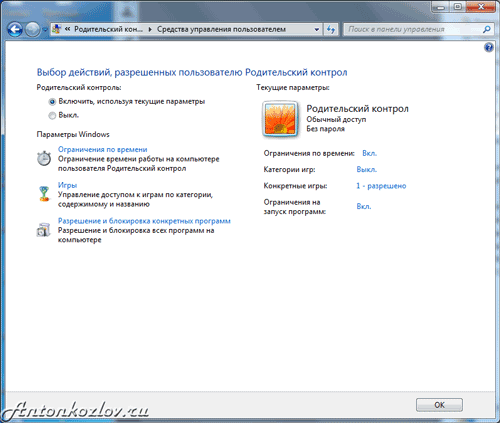
രക്ഷാകർതൃ നിയന്ത്രണങ്ങളുള്ള ഇഷ്ടാനുസൃതമാക്കിയ ചൈൽഡ് പ്രൊഫൈൽ ഇങ്ങനെയായിരിക്കും:
ഇൻ്റർനെറ്റ് ക്രമീകരണങ്ങൾ Windows XP-ന് സമാനമാണ്, മാത്രമല്ല ഇത് Internet Explorer ബ്രൗസറിനെ മാത്രമേ ബാധിക്കുകയുള്ളൂ. പൊതുവേ, ചെറിയ കുട്ടികളെ നിയന്ത്രിക്കുന്നതിന് Windows 7-ലെ അന്തർനിർമ്മിത രക്ഷാകർതൃ നിയന്ത്രണങ്ങൾ കൂടുതൽ രസകരമാണ്. ഈ ഫംഗ്ഷനുകൾക്കായുള്ള ഒരു സാധാരണ ഉപയോഗ സ്റ്റോറി ഇതാ:
“എൻ്റെ മകനെ കമ്പ്യൂട്ടറിൽ നിന്ന് അകറ്റുന്നതാണ് വലിയ പ്രശ്നം. ഞാൻ അവനോട് എത്ര പറഞ്ഞിട്ടും കാര്യമില്ല - അത് ഓഫ് ചെയ്യുക!, അവൻ ഒരു മിനിറ്റ് കൂടി നിരന്തരം യാചിച്ചു. അപ്പോൾ എനിക്ക് അത് മടുത്തു, എല്ലാ ദിവസവും രക്ഷാകർതൃ നിയന്ത്രണങ്ങളിൽ ഞാൻ ഒരു ഷട്ട്ഡൗൺ സമയം സജ്ജമാക്കി. മകന് പ്രോഗ്രാമുമായി തർക്കിക്കാൻ കഴിയില്ല - അത് ഓഫാക്കുന്നതിന് 5, 3, 1 മിനിറ്റ് മുമ്പ് മുന്നറിയിപ്പ് നൽകുന്നു, കണ്ണുനീർ ഇവിടെ സഹായിക്കില്ല. ഞാനും എൻ്റെ ഭാര്യയും മറ്റേ മുറിയിലായിരിക്കുമ്പോഴും ഇത് പ്രവർത്തിക്കുന്നു.
രക്ഷാകർതൃ നിയന്ത്രണ പ്രോഗ്രാമുകൾ
കൂടുതൽ വിപുലമായ പ്രോഗ്രാമുകൾക്ക് വ്യത്യസ്ത പേരുകളുള്ള നിരവധി സമാന പ്രവർത്തനങ്ങൾ ഉണ്ട്. കുറച്ച് മിനിറ്റിനുള്ളിൽ അവ മനസിലാക്കാൻ എളുപ്പമാണ്, കൂടാതെ മിക്കവാറും എല്ലാ കാര്യങ്ങളിലും രക്ഷാകർതൃ നിയന്ത്രണങ്ങൾ എങ്ങനെ സജ്ജീകരിക്കാം എന്ന ചോദ്യത്തിന് ഒരു ഘട്ടം ഘട്ടമായുള്ള ക്രമീകരണ വിസാർഡ് ഉപയോഗിച്ച് ഉത്തരം നൽകുന്നു - നിങ്ങൾ ആദ്യം പ്രോഗ്രാം ഉപയോഗിക്കുമ്പോൾ ഇത് ആരംഭിക്കുന്നു.
നിങ്ങൾ ആദ്യം SkyDNS പ്രോജക്റ്റിലേക്ക് (www.skydns.ru) ശ്രദ്ധിക്കാൻ ഞങ്ങൾ ശുപാർശ ചെയ്യുന്നു - ഇതൊരു പ്രോഗ്രാമല്ല, അപകടസാധ്യതയുള്ള സൈറ്റുകളിൽ നിന്ന് നിങ്ങളുടെ കമ്പ്യൂട്ടറിനെ സംരക്ഷിക്കുന്ന ഒരു മുഴുവൻ ഷീൽഡാണ്. പ്രോജക്റ്റ് വെബ്സൈറ്റിൽ രജിസ്റ്റർ ചെയ്യുന്നതിലൂടെ, നിങ്ങൾക്ക് കൂടുതൽ സുരക്ഷിതമായ ഇൻ്റർനെറ്റ് സർഫിംഗ് ലഭിക്കും. സംശയാസ്പദമായ ഉള്ളടക്കമുള്ള സൈറ്റുകളെ പ്രോജക്റ്റ് ബ്ലാക്ക്ലിസ്റ്റ് ചെയ്യുന്നു, മറ്റ് "ശരിയായ" ഉറവിടങ്ങളിലേക്ക് സൗജന്യ ആക്സസ് നൽകുന്നു. പ്രോജക്റ്റ് നിരന്തരം അപ്ഡേറ്റ് ചെയ്യപ്പെടുന്നു, കൂടാതെ മിക്കവാറും തെറ്റായ പോസിറ്റീവുകളൊന്നുമില്ല. അനാവശ്യ സൈറ്റുകളിലേക്കുള്ള ആക്സസ്സ് പ്രശ്നങ്ങളിൽ പകുതിയും ഉടനടി ഇല്ലാതാക്കുന്ന ഒരു സ്വതന്ത്ര ഉറവിടമാണ് SkyDNS.
സ്കൈഡിഎൻഎസ് രക്ഷാകർതൃ നിയന്ത്രണ സേവനം സ്കൂളുകൾക്ക് പോലും നിരവധി കാര്യങ്ങൾ ചെയ്യാൻ നിങ്ങളെ അനുവദിക്കുന്നു
ക്ലാസിക് രക്ഷാകർതൃ നിയന്ത്രണ ഓപ്ഷനുകളിൽ, റഷ്യൻ ഉപയോക്താക്കളുടെ കമ്പ്യൂട്ടറുകളിൽ ഏറ്റവും പ്രചാരമുള്ളത് അടുത്തിടെ ഉൽപ്പന്നങ്ങളുടെ ഭാഗമായി വിതരണം ചെയ്ത ഉൽപ്പന്നമാണ് - കാസ്പെർസ്കി ക്രിസ്റ്റൽ, കാസ്പെർസ്കി ഇൻ്റർനെറ്റ് സെക്യൂരിറ്റി. നിർഭാഗ്യവശാൽ, Kaspersky Parental Control പ്രത്യേകം ഇൻസ്റ്റാൾ ചെയ്യാൻ സാധ്യമല്ല.
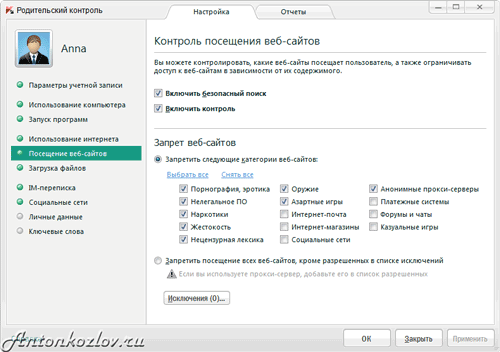
Kaspersky ഇൻ്റർനെറ്റ് സെക്യൂരിറ്റി 2012 ലെ രക്ഷാകർതൃ നിയന്ത്രണങ്ങൾ
ജനപ്രീതി അർഹിക്കുന്നു: സെക്യൂരിറ്റി+ ടാബിൽ (രക്ഷാകർതൃ നിയന്ത്രണങ്ങളുടെ പ്രധാന മെനു) നിങ്ങൾക്ക് ഇൻ്റർനെറ്റിൽ നിങ്ങളുടെ സമയം എളുപ്പത്തിൽ പരിമിതപ്പെടുത്താം, കൂടാതെ മുഴുവൻ പേരും അതിൻ്റെ ഭാഗവും ഉപയോഗിച്ച് ആവശ്യമില്ലാത്ത സൈറ്റുകളുടെ ഒരു ലിസ്റ്റ് സജ്ജമാക്കുക. ബിൽറ്റ്-ഇൻ ഫിൽട്ടർ കുട്ടിയെ "ശൃംഗാരം", "അസ്വാഭാവിക ഭാഷ", "ആയുധങ്ങൾ", "ക്രൂരത", "ചൂതാട്ടം", "പൈറേറ്റ് സോഫ്റ്റ്വെയർ" എന്നിവയും മറ്റ് പലതും ഉള്ള സൈറ്റുകൾ ആക്സസ് ചെയ്യാൻ അനുവദിക്കില്ല. കർശനമായ നിയന്ത്രണത്തിനായി, "വെളുത്ത വിലാസങ്ങളുടെ" ഒരു ലിസ്റ്റ് നൽകിയിരിക്കുന്നു - നിങ്ങൾക്ക് അനുവദനീയമായ സൈറ്റുകൾ മാത്രമേ ആക്സസ് ചെയ്യാൻ കഴിയൂ, മറ്റുള്ളവ തടഞ്ഞിരിക്കുന്നു. വഴിയിൽ, ക്രമീകരണങ്ങൾ എല്ലാ ബ്രൗസറുകൾക്കും ഒരേസമയം ബാധകമാണ്.
രക്ഷാകർതൃ നിയന്ത്രണം ഡൗൺലോഡ് ചെയ്യുന്നതും ഇൻസ്റ്റാൾ ചെയ്യുന്നതും കോൺഫിഗർ ചെയ്യുന്നതും പര്യാപ്തമല്ല: ഒരു മികച്ച രക്ഷാകർതൃ നിയന്ത്രണ പ്രോഗ്രാമിന് പോലും അപകടത്തിനെതിരെ ഉറപ്പ് നൽകാൻ കഴിയില്ല. പ്രോഗ്രാമുകൾക്ക് പുറമേ, നിങ്ങൾക്ക് കമ്പ്യൂട്ടറിലേക്ക് വിഷ്വൽ ആക്സസ് ആവശ്യമാണ്. നിങ്ങളുടെ ഹോം കമ്പ്യൂട്ടർ എല്ലാവർക്കും ദൃശ്യമാകുന്ന സ്ഥലത്ത് ഇൻസ്റ്റാൾ ചെയ്യാൻ ഞങ്ങൾ വളരെ ശുപാർശ ചെയ്യുന്നു. ഇത് അമിതമാക്കരുത്: നിങ്ങൾക്ക് നിങ്ങളുടെ കുട്ടിയെ പരസ്യമായി ചാരപ്പണി ചെയ്യാൻ കഴിയില്ല, കാലാകാലങ്ങളിൽ മോണിറ്ററിൽ എന്താണ് സംഭവിക്കുന്നതെന്ന് നോക്കുക. മാതാപിതാക്കൾക്ക് ഇത് എളുപ്പത്തിൽ ശ്രദ്ധിക്കാൻ കഴിയുമെന്ന് അറിയാമെങ്കിൽ, ഒരു കൗമാരക്കാരൻ അനുചിതമായ സൈറ്റുകൾ സന്ദർശിക്കാൻ ആഗ്രഹിക്കുന്നില്ല.
കൂടാതെ, നിങ്ങൾക്ക് മറ്റ് സോഫ്റ്റ്വെയർ ഉൽപ്പന്നങ്ങൾ നോക്കാം: CyberMama, KidsControl, Spector Pro, ParentalControl Bar. എന്നാൽ ഓർക്കുക: ഒരു സോഫ്റ്റ്വെയറും തികഞ്ഞതല്ല.
രക്ഷാകർതൃ നിയന്ത്രണങ്ങൾ എങ്ങനെ നീക്കംചെയ്യാം
രക്ഷാകർതൃ നിയന്ത്രണങ്ങൾ മറികടക്കാൻ നിരവധി മാർഗങ്ങളുണ്ട്, പലപ്പോഴും കുട്ടികൾ മാതാപിതാക്കളേക്കാൾ കൂടുതൽ സർഗ്ഗാത്മകവും വികസിതവുമാണ്. രക്ഷാകർതൃ നിയന്ത്രണ പ്രോഗ്രാമുകൾ ഒരു ഹോം കമ്പ്യൂട്ടറിൽ (കൂടുതൽ കൃത്യമായി പറഞ്ഞാൽ, അതിൻ്റെ ഓപ്പറേറ്റിംഗ് സിസ്റ്റത്തിൽ) സ്ഥിതിചെയ്യുന്നുണ്ടെങ്കിൽ, നിയന്ത്രണം ഒഴിവാക്കുന്നതിനുള്ള വളരെ സങ്കീർണ്ണമല്ലാത്ത ഒരു രീതി ലൈവ് സിഡി എന്ന് വിളിക്കപ്പെടുന്നവ സൃഷ്ടിക്കുക എന്നതാണ് - പ്രധാന OS ഉപയോഗിക്കാത്ത ഒരു ബൂട്ട് ഡിസ്ക്, എന്നാൽ ഇൻ്റർനെറ്റ് ആക്സസ്സ് നിയന്ത്രണങ്ങളില്ലാതെ ക്രമീകരണങ്ങളുള്ള ഒരു ഓപ്പറേറ്റിംഗ് സിസ്റ്റമാണ്. ഈ പരിഹാരത്തിനും പ്രതിവിധികളുണ്ട് (സിഡികളിൽ നിന്ന് കമ്പ്യൂട്ടർ ആരംഭിക്കുന്നത് തടയുക, ബയോസ് പാസ്വേഡ് പരിരക്ഷിക്കുക), എന്നാൽ ഒരു കുട്ടിക്ക് ഒരു സിഡി വിതരണം സൃഷ്ടിക്കാൻ കഴിയുമെങ്കിൽ, അയാൾക്കും ഇതും നേരിടാൻ കഴിയും.
മറ്റ് രീതികൾ ഉപയോഗിച്ച് രക്ഷാകർതൃ നിയന്ത്രണങ്ങൾ എങ്ങനെ നീക്കംചെയ്യാം? പ്രോക്സി സെർവറുകൾ ഉപയോഗിച്ച് നിങ്ങളുടെ പ്രിയപ്പെട്ട ബ്രൗസറിൻ്റെയോ തൽക്ഷണ മെസഞ്ചറിൻ്റെയോ അഞ്ച് മിനിറ്റ് സജ്ജീകരണം. ചുരുക്കത്തിൽ: മിക്ക ഇൻ്റർനെറ്റ് പ്രോഗ്രാമുകളിലും പ്രത്യേക ക്രമീകരണങ്ങൾ ഉണ്ട്, അവിടെ നിങ്ങൾക്ക് അഭ്യർത്ഥനകൾക്കായി ബാഹ്യ പ്രോക്സി സെർവറുകളുടെ ഉപയോഗം സജ്ജമാക്കാൻ കഴിയും. ഈ സാഹചര്യത്തിൽ, ഹോം കമ്പ്യൂട്ടർ മറ്റൊരു കമ്പ്യൂട്ടറിലേക്ക് (പ്രോക്സി സെർവർ) ഒരു അഭ്യർത്ഥന അയയ്ക്കുന്നു. രക്ഷാകർതൃ നിയന്ത്രണങ്ങൾ നിശബ്ദമാണ്: ഈ പ്രോക്സി നിരോധിത ഉറവിടങ്ങളുടെ പട്ടികയിൽ ഉൾപ്പെടുന്നില്ല. ഒരു ബാഹ്യ സെർവർ അഭ്യർത്ഥന പ്രോസസ്സ് ചെയ്യുകയും ആവശ്യമായ വിവരങ്ങൾ സ്ക്രീനിൽ പ്രദർശിപ്പിക്കുകയും ചെയ്യുന്നു, അതിൽ നിരോധിത ഉള്ളടക്കം അടങ്ങിയിരിക്കാം.
ഉപസംഹാരം
പലപ്പോഴും കുട്ടികൾക്ക് ഇപ്പോഴും വിലക്കപ്പെട്ട പഴത്തിലേക്ക് പ്രവേശനം ലഭിക്കുന്നു. രക്ഷാകർതൃ നിയന്ത്രണങ്ങളില്ലാതെ കമ്പ്യൂട്ടർ പ്രവർത്തിക്കുന്ന സുഹൃത്തുക്കൾ എപ്പോഴും ഉണ്ടായിരിക്കും. കമ്പ്യൂട്ടറിനേക്കാൾ നിയന്ത്രിക്കാൻ ബുദ്ധിമുട്ടുള്ള സ്മാർട്ട്ഫോണുകളും ടാബ്ലെറ്റുകളും സ്കൂൾ കുട്ടികൾക്കിടയിൽ പോലും കൂടുതൽ പ്രചാരം നേടുന്നു. നിങ്ങൾക്ക് എല്ലായ്പ്പോഴും ഒരു തിരയൽ എഞ്ചിൻ ചോദിക്കാം: രക്ഷാകർതൃ നിയന്ത്രണങ്ങൾ എങ്ങനെ പ്രവർത്തനരഹിതമാക്കാം, കൂടാതെ നിയന്ത്രണങ്ങൾ നീക്കം ചെയ്യുന്നതിനുള്ള നിരവധി മാർഗങ്ങളുണ്ട്.
സംശയാസ്പദമായ സൈറ്റുകളുടെ അപകടങ്ങളെക്കുറിച്ച് ഒരുമിച്ച് ചർച്ച ചെയ്യുന്നതാണോ രക്ഷാകർതൃ നിയന്ത്രണത്തിൻ്റെ ഏറ്റവും മികച്ച രീതി? മാതാപിതാക്കളും കുട്ടികളും തമ്മിലുള്ള സൗഹൃദപരവും തുല്യവുമായ സംഭാഷണത്തിൽ, സ്വിച്ചുചെയ്യാവുന്ന പ്രോഗ്രാമുകളും മറ്റ് ഇലക്ട്രോണിക് രീതികളും ഉപയോഗിക്കുന്നതിനേക്കാൾ വളരെ എളുപ്പത്തിലും ഫലപ്രദമായും കരാറും ധാരണയും കൈവരിക്കാൻ കഴിയും. വിലക്കപ്പെട്ട ഫലം മധുരമാണ്. ആഫ്രിക്കൻ ലോട്ടറിയിൽ ഒരു ദശലക്ഷം ഡോളർ നേടിയതിനെക്കുറിച്ചുള്ള വാർത്താക്കുറിപ്പ് നിങ്ങൾ ആദ്യം വായിച്ചത് എങ്ങനെയെന്ന് ഓർക്കുക: അത് പ്രലോഭിപ്പിക്കുന്നതായിരുന്നു, അല്ലേ? കൂടുതൽ വിപുലമായ ഉപയോക്താക്കളുമായി ഇതിനെക്കുറിച്ച് സംസാരിച്ചതിന് ശേഷം, അവർ തന്നെ അടുത്ത കത്ത് ഒരു അനന്തരാവകാശത്തോടെ ചിരിച്ചു, അതേ സമയം ആധുനിക ഇൻ്റർനെറ്റിൻ്റെ മറ്റ് അപകടങ്ങളെക്കുറിച്ച് മനസ്സിലാക്കി.
നിങ്ങളുടെ കുട്ടികൾക്കായി ചങ്ങാതിമാരാകുക: മുതിർന്നവരും ബുദ്ധിമാനും പരിചയസമ്പന്നരും, അവരുമായി ഏത് വിഷയത്തിലും സന്തോഷത്തോടെ സംസാരിക്കാൻ നിങ്ങൾ ആഗ്രഹിക്കുന്നു. രക്ഷാകർതൃ നിയന്ത്രണത്തിൻ്റെ ഏറ്റവും മികച്ച രീതിയാണിത്, ഇത് കുട്ടികളുമായുള്ള ആശയവിനിമയത്തിന് വളരെയധികം പോസിറ്റിവിറ്റി കൊണ്ടുവരും.


























